20:26 Как отключить автоообновление приложений? |
Разработчики приложений в поте лица своего работают над улучшением и модернизацией своих продуктов и систематически выпускают обновления для программ в Google Play Store.[] Ну а он, в свою очередь, добросовестно доводит улучшения до пользователей, причем без их ведома. Порой загрузка начинается столь массированная, что скорость устройства падает до неприемлемой. А порой новые версии приложений награждают пользователя багами, несовместимыми с эффективной работой. Чтобы всегда держать под контролем процесс получения обновлений и никогда не попадать в ловушку Google Play, мы советуем вам настроить режим автообновлений. 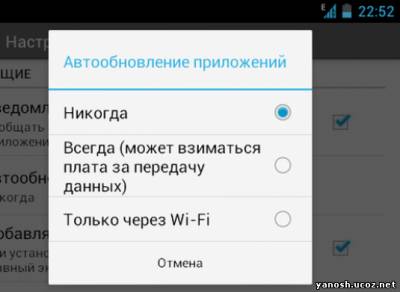 Запустите Google Play Store, нажмите на кнопку «Меню» и выберите пункт «Настройки». В категории «Общие» выберите пункт «Автообновление приложений». В выпавшем окне вы можете выбрать одну из трех опций: обновлять приложения всегда (в этом случае ваш мобильный трафик будет утекать как вода сквозь пальцы), обновлять через Wi-Fi (в этом случае бюджет не пострадает, однако процесс может начаться в любое время, пока вы находитесь в зоне покрытия сети) и никогда не обновлять автоматически (в этом случае вы полностью контролируете процесс, однако вам также придется заботиться о проверке наличия обновлений для каждого отдельного приложения). 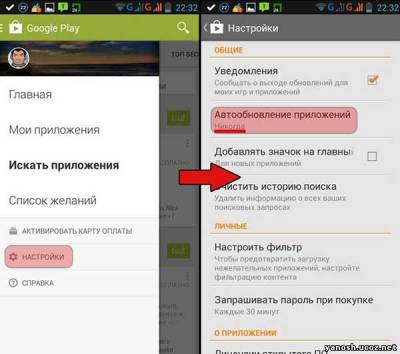 Теперь, чтобы обновить то или иное приложение, вам придется перейти к списку установленных программ и вручную запустить процесс. Вызовите боковое меню вашего профиля в Google Play Store (нажмите на иконку с тремя полосками в левом верхнем углу экрана), перейдите в «Мои Приложения». В меню вы сразу увидите, для каких из ваших программ в данный момент доступны обновления. |
|
|
| Всего комментариев: 0 | |